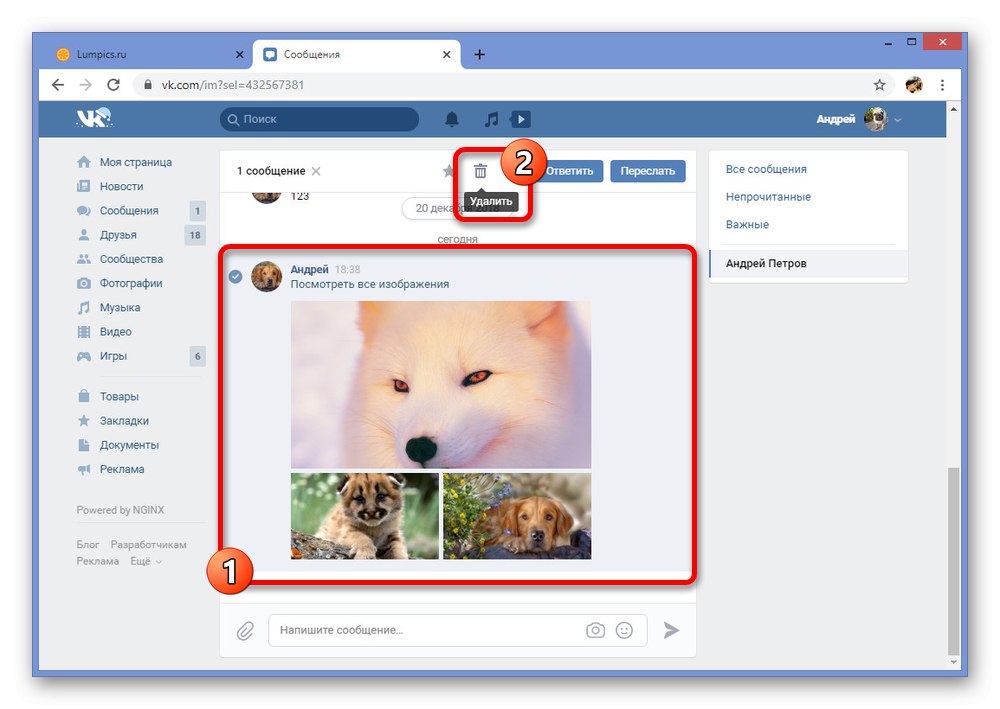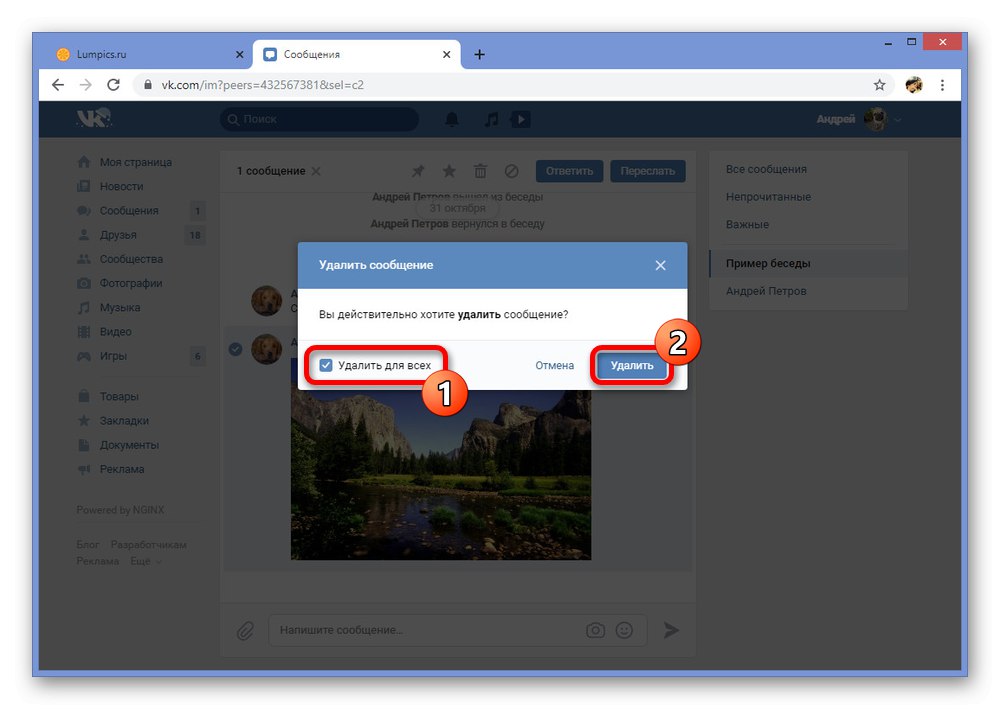گفتگوها در شبکه اجتماعی VKontakte به شما امکان می دهد نه تنها پیام های متنی ، بلکه بسیاری از پرونده های چندرسانه ای از جمله تصاویر را نیز مبادله کنید. گاهی اوقات تصاویر ارسال شده به این روش باید برای خود و شخص مخاطب حذف شوند. در طی این دستورالعمل ، ما به شما نشان خواهیم داد که چگونه با استفاده از مثال نسخه های مختلف منبع مورد نظر ، این کار را انجام دهید.
حذف عکس در گفتگوی VK
بدون در نظر گرفتن نسخه سایت ، که به یکدیگر مرتبط هستند ، دو روش اصلی برای حذف تصاویر در یک گفتگو وجود دارد. با این حال ، به یاد داشته باشید که فقط با محدودیت های خاص می توانید از شر عکس ها خلاص شوید ، مانند ذخیره عکس با شخص مکالمه یا نیاز به حذف دستی هر پرونده جداگانه.
همچنین بخوانید: چگونه عکس های VK را حذف کنیم
روش 1: وب سایت
با وجود مزایای قابل توجه نسخه کامل سایت نسبت به گزینه های دیگر ، در مورد وظیفه مورد بررسی ، اقدامات عملا با برنامه و وب سایت سبک وزن تفاوتی ندارند. برای حذف ، باید از بخشی بهمراه پیوستهای گفتگو استفاده کنید یا پیامهای حاوی فایلهای گرافیکی را حذف کنید.
گزینه 1: حذف عکس ها
- اول از همه ، بخش را باز کنید "پیام ها" از طریق منوی اصلی وب سایت و مکاتبات مورد نظر را انتخاب کنید. این دستورالعمل ها به همان اندازه برای گفتگوی شخصی یا مکالمه مناسب هستند.
- در نوار بالا ، نماد دارای تصویر را پیدا کرده و روی آن حرکت کنید «…»... در اینجا ، از طریق منوی کشویی ، باید انتخاب کنید "نمایش پیوست ها".
- در پنجره ظاهر شده ، به برگه بروید "عکس" و روی تصویری که می خواهید حذف کنید کلیک چپ کنید.
- هنگام باز کردن یک تصویر در حالت مشاهده ، در پانل پایین ، روی پیوند کلیک کنید "حذف".
- تا زمانی که از حالت مشاهده خارج نشوید و یا صفحه تازه نشود ، می توانید عکس را با استفاده از یک دکمه مخصوص در صفحه بالا بازیابی کنید.
- برای ناپدید شدن عکس فوری از تاریخچه پیام ، حتماً با استفاده از کلید پنجره مرورگر را تازه کنید "F5" یا پاراگراف "بارگیری مجدد" در منوی صفحه
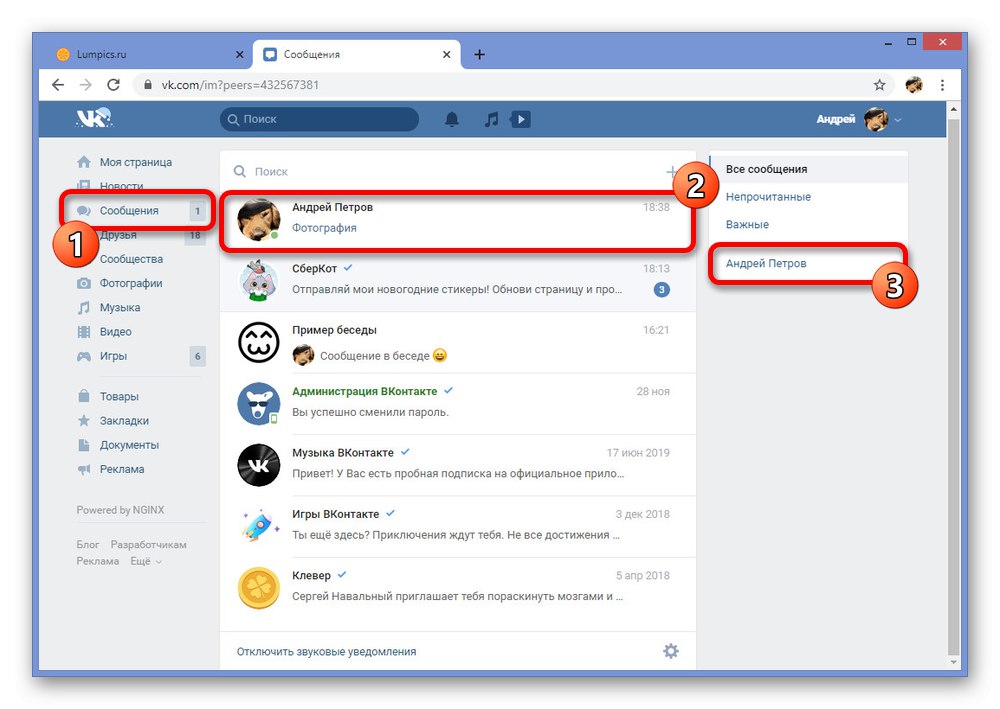
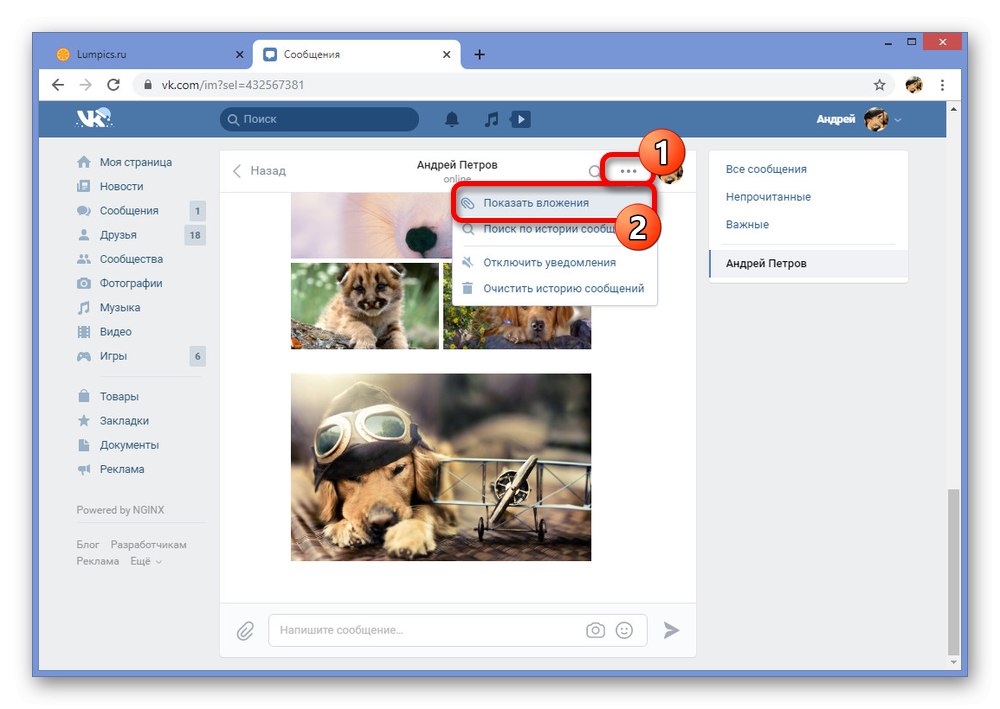
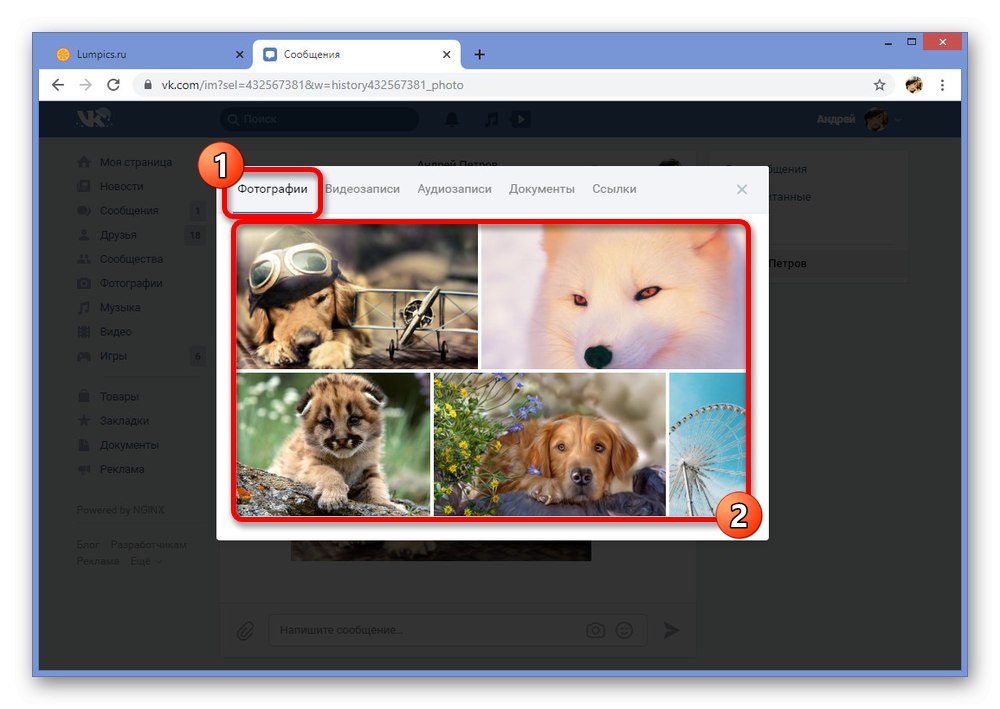
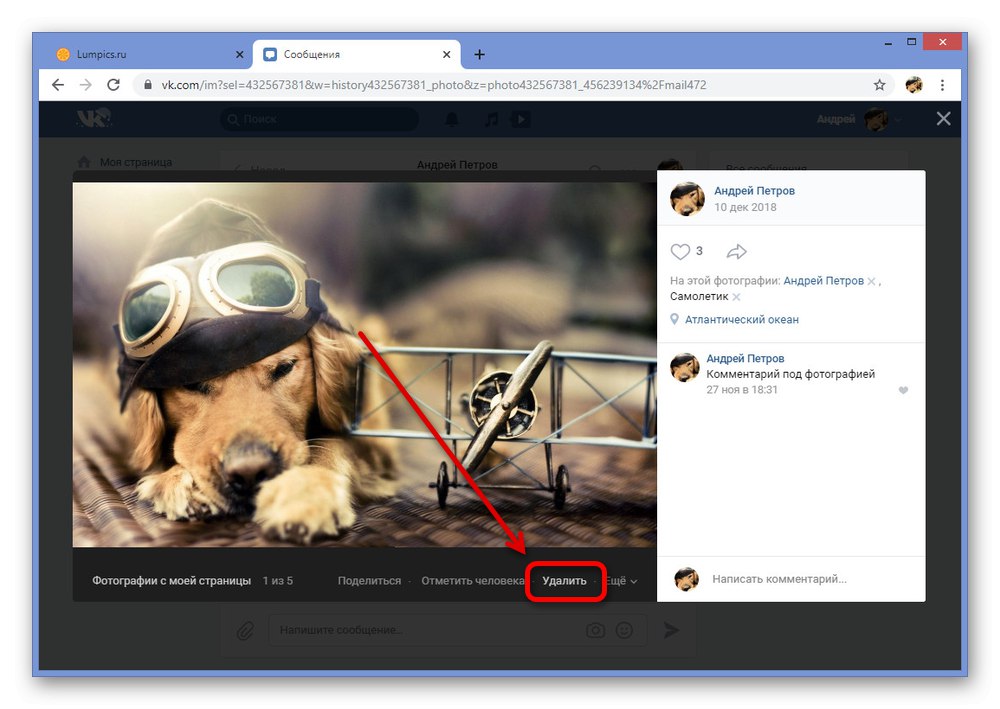
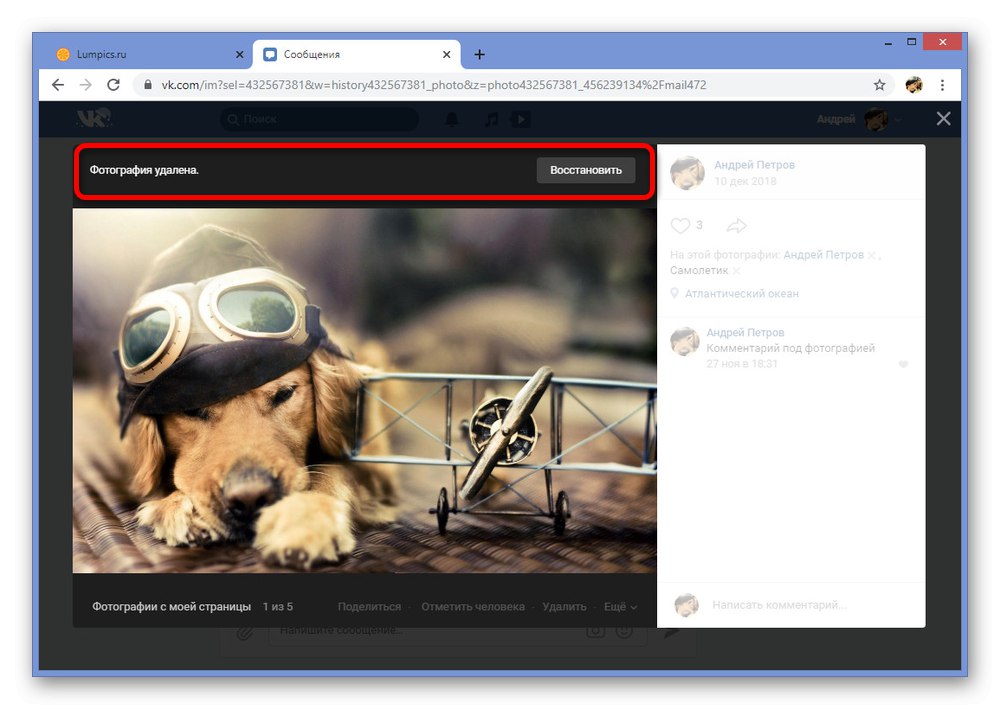
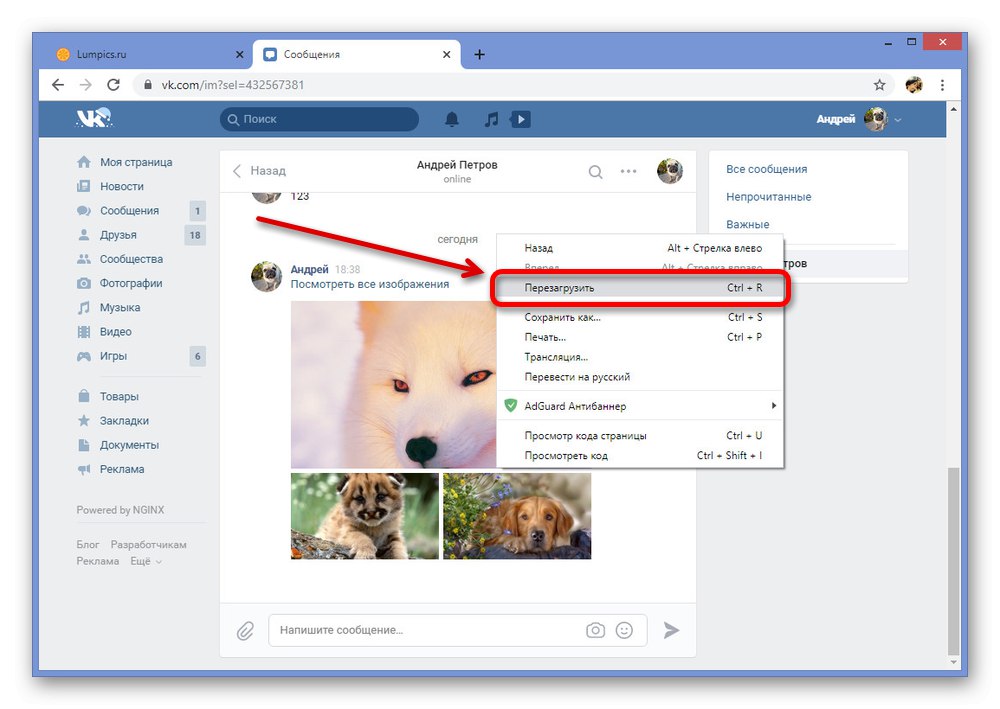
گزینه 2: پیام ها را حذف کنید
- علاوه بر حذف از طریق پیوست ها ، می توانید با پاک کردن پیام ها از یک عکس فوری خلاص شوید. برای این کار ، روی بلوک حاوی تصاویر کلیک کنید و در صفحه بالا از دکمه استفاده کنید "حذف".
![حذف پیام از عکس در یک گفتگوی در وب سایت VK]()
همچنین بخوانید: نحوه حذف پیام VK
- اگر پیام انتخاب شده مدت ها پیش ارسال شده باشد ، بلوک های دارای پرونده و متن از بین می روند و به شما این امکان را می دهد تا با استفاده از لینک مربوطه بازیابی کنید. در عین حال ، پاک کردن مقدار زیادی از اطلاعات همچنان به تأیید اضافی نیاز دارد.
- اگر پرونده هایی را که در 24 ساعت گذشته ارسال کرده اید حذف کنید ، گزینه دیگری در دسترس خواهد بود "حذف برای همه"... با علامت زدن این کادر و کلیک روی دکمه "حذف"، پیام همراه با تصاویر بلافاصله از گفتگو ، از جمله مکاتبات موجود در صفحه شخص مکالمه ، محو می شود.
![حذف پیام از عکس برای همه در وب سایت VKontakte]()
همچنین بخوانید: حذف پیام از یک گفتگوی VK
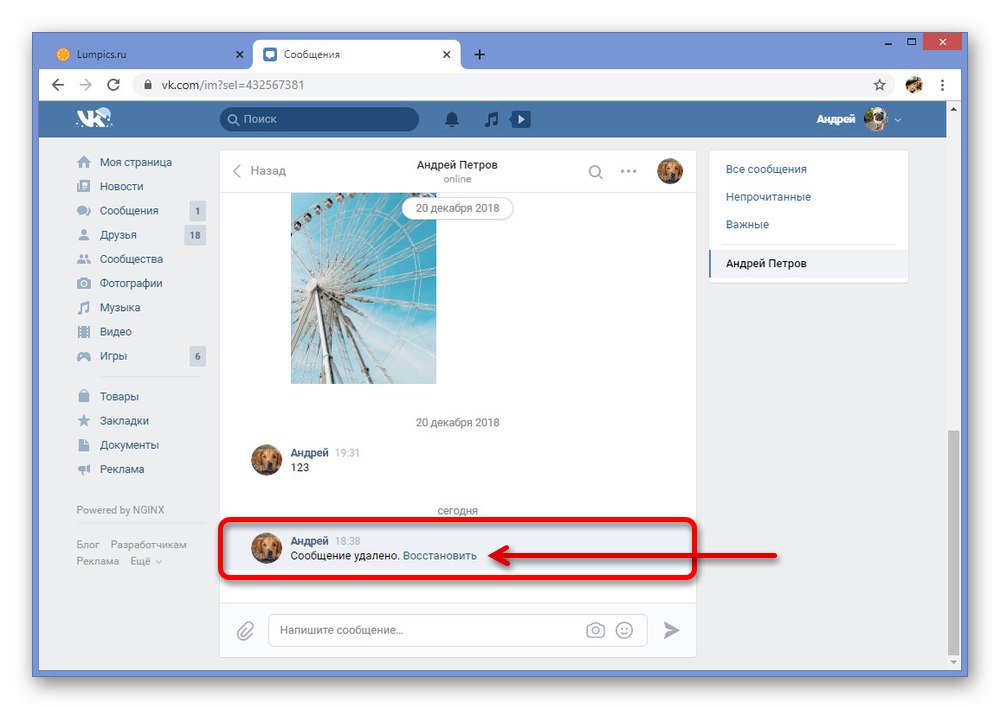
هر دو راه حل ارائه شده مرتبط هستند ، زیرا راه حل اول به شما امکان می دهد تصاویر را جداگانه خلاص کنید ، و راه حل دوم بیشتر مناسب برای حذف گسترده است. بنابراین ، امیدواریم که شما در افزودن نتیجه مطلوب موفق باشید.
روش 2: برنامه موبایل
با تشبیه با وب سایت ، در سرویس گیرنده رسمی VKontakte برای دستگاه های تلفن همراه ، می توانید در هر گفتگو در دو گزینه اصلی عکس را حذف کنید. تنها تفاوت در عدم امکان بازیابی تصویر پس از پاک شدن و البته طراحی رابط کاربری است.
گزینه 1: حذف عکس ها
- برای باز کردن بخش ، از نوار پایین صفحه استفاده کنید "پیام ها" و مکاتبات مورد نظر خود را انتخاب کنید. در اینجا لازم است که در سرصفحه صفحه بر روی نام مخاطب کلیک کنید.
- زیر بخش را از طریق منوی زیر انتخاب کنید "نمایش پیوست ها" و به برگه بروید "عکس"... از گزینه های ارسال شده در اینجا ، باید تصویر را برای حذف انتخاب کنید.
- وقتی نمایشگر تصویر ظاهر می شود ، روی نماد منو در سمت راست انتهای صفحه کلیک کنید. از طریق این لیست است که باید با استفاده از مورد پاک کنید "حذف".
- برای تکمیل مراحل ، باید از طریق یک پنجره بازشو تأیید کنید ، پس از آن عکس از پیوست ها ناپدید می شود.
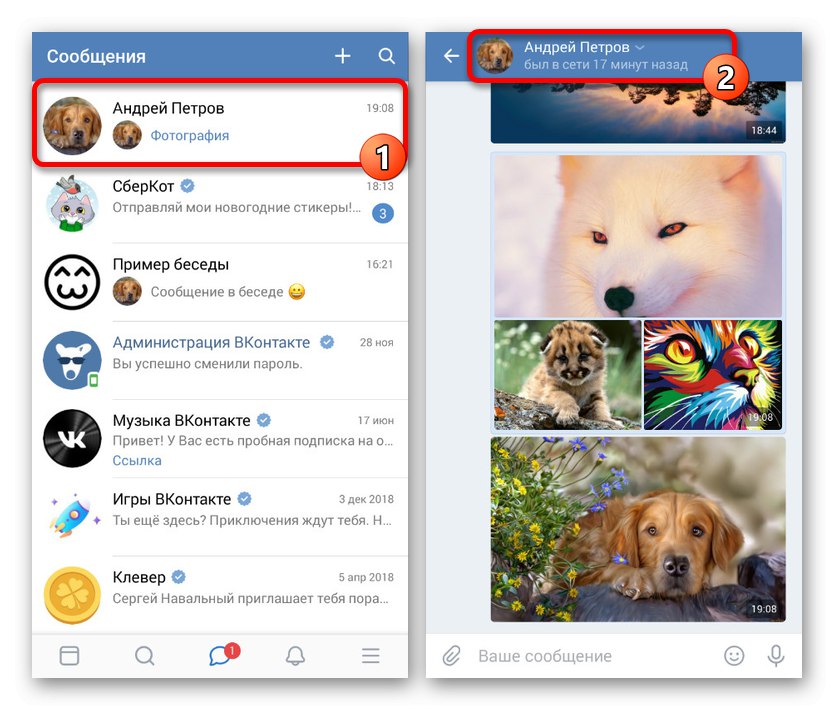

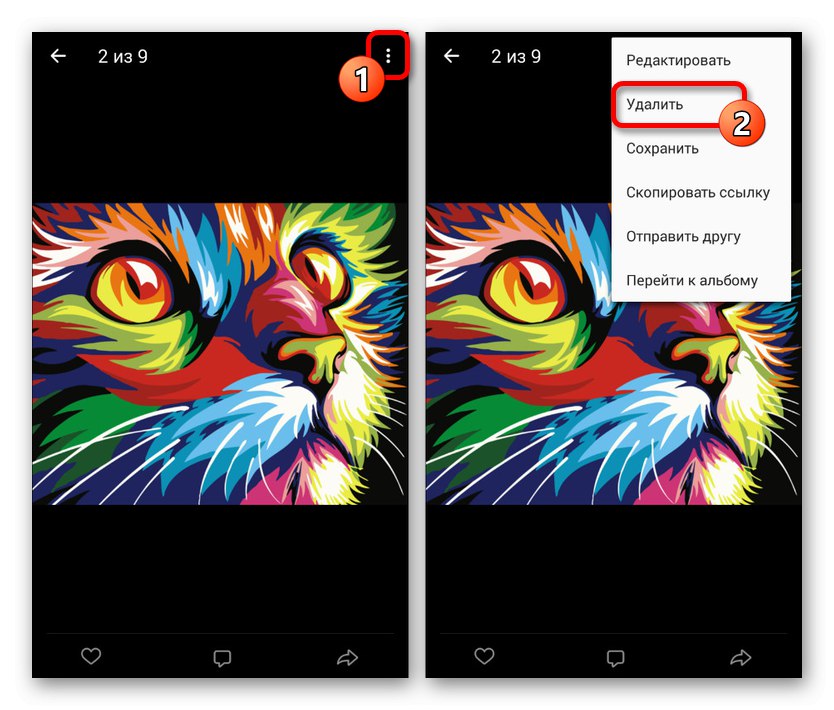

گزینه 2: پیام ها را حذف کنید
- اگر پس از پاک کردن عکس از طریق پیوست ها ، پرونده در سابقه مکالمه باقی بماند ، می توانید پیام ها را حذف کنید. برای این کار ، به صفحه اصلی گفتگو برگردید ، با یک ضربه طولانی بلوک های مورد نیاز را انتخاب کنید و روی نماد سبد در صفحه بالا ضربه بزنید.
- اگر همزمان اطلاعات زیادی را حذف کنید ، باید از طریق یک پنجره بازشو تأیید کنید. در این صورت ، در نتیجه ، امکان بهبودی فراهم نخواهد شد.
- در صورت لزوم ، اگر بیش از یک روز از لحظه ارسال آن نگذشته باشد ، می توانید پیامی را با پرونده های گرافیکی نه تنها برای خودتان ، بلکه همچنین برای مخاطب حذف کنید. همان کاری را که در بالا توضیح داده شد انجام دهید ، اما هنگام تأیید ، جعبه را علامت بزنید "حذف برای همه".
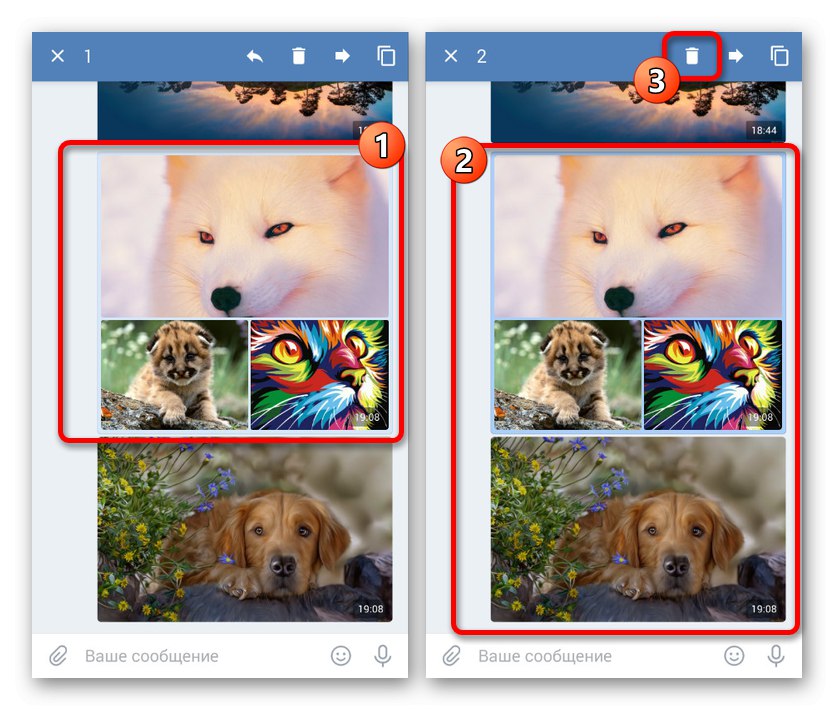
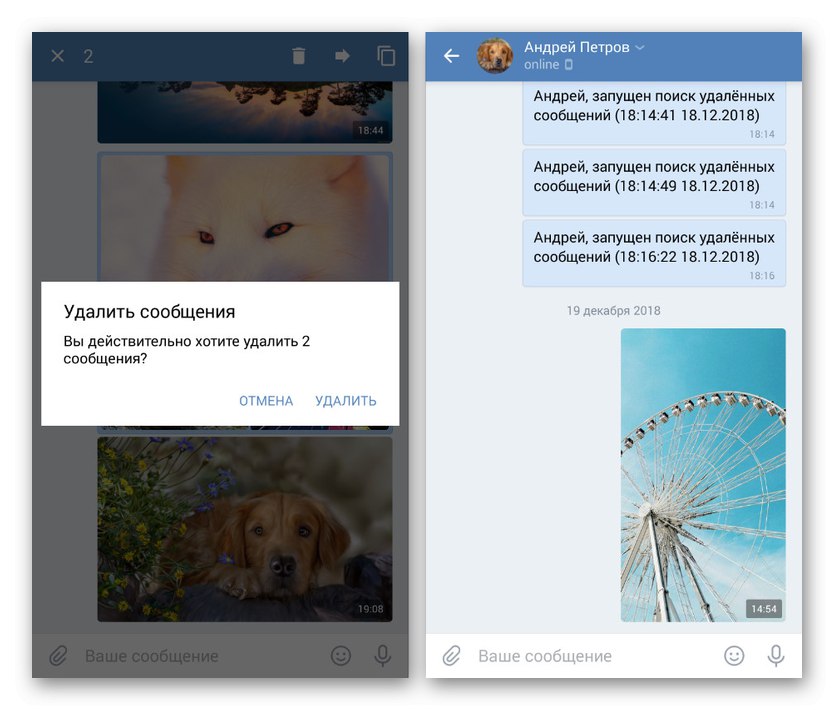
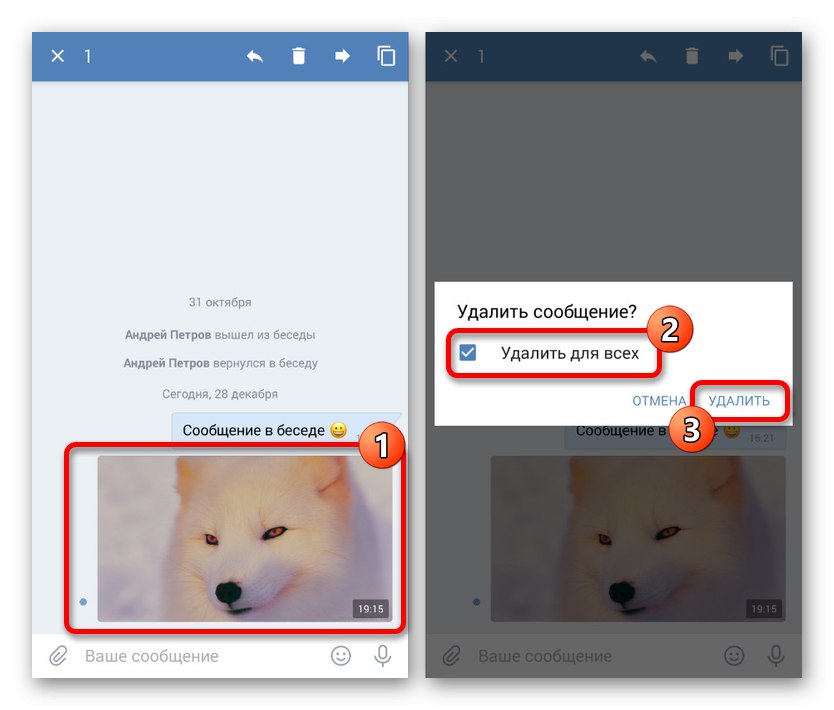
برنامه تلفن همراه ابزارهایی را در یک مکان مناسب فراهم می کند ، که فقط یک روش نسبتاً ساده را ساده می کند. اگر در این مرحله سوالی دارید ، حتماً دستورالعمل های کلی برای حذف پیام ها را بخوانید یا در زیر نظر دهید.
روش 3: نسخه موبایل
آخرین نسخه VKontakte که هم از طریق رایانه و هم از طریق تلفن هوشمند موجود است ، یک نسخه سبک وب است. ما روش حذف تصاویر را در یک گفتگوی با استفاده از این گزینه فقط در رایانه در نظر خواهیم گرفت ، زیرا هنگام استفاده از یک مرورگر تلفن همراه ، این روش به معنای واقعی کلمه با آنچه در بخش قبلی توضیح داده شده تفاوتی ندارد.
گزینه 1: حذف عکس ها
- با استفاده از منوی اصلی در سمت چپ پنجره ، به صفحه بروید "پیام ها" و گفت و گو را انتخاب کنید. به نوبه خود ، در اینجا باید روی نماد کلیک کنید «…» در پانل بالا
- زیر بخش را از طریق منوی کنترل گفتگوی ارائه شده انتخاب کنید "نمایش پیوست ها"... لطفا توجه داشته باشید که لیست موارد موجود ممکن است بسته به نوع نامه نگاری متفاوت باشد.
- یک بار روی صفحه "پیوست ها"، به برگه بروید "یک عکس" و تصویر را برای حذف انتخاب کنید.
- هنگام باز کردن عکس در نمای تمام صفحه ، در پانل پایین ، روی نماد نمایه کلیک کنید. این نماد همیشه آخرین است.
- از طریق صفحه اطلاعات بارگذاری شده عکس بروید ، خط را پیدا کرده و کلیک کنید "حذف"... در نتیجه ، عکس فوری هم از پیوست ها و هم از گفتگو حذف می شود.
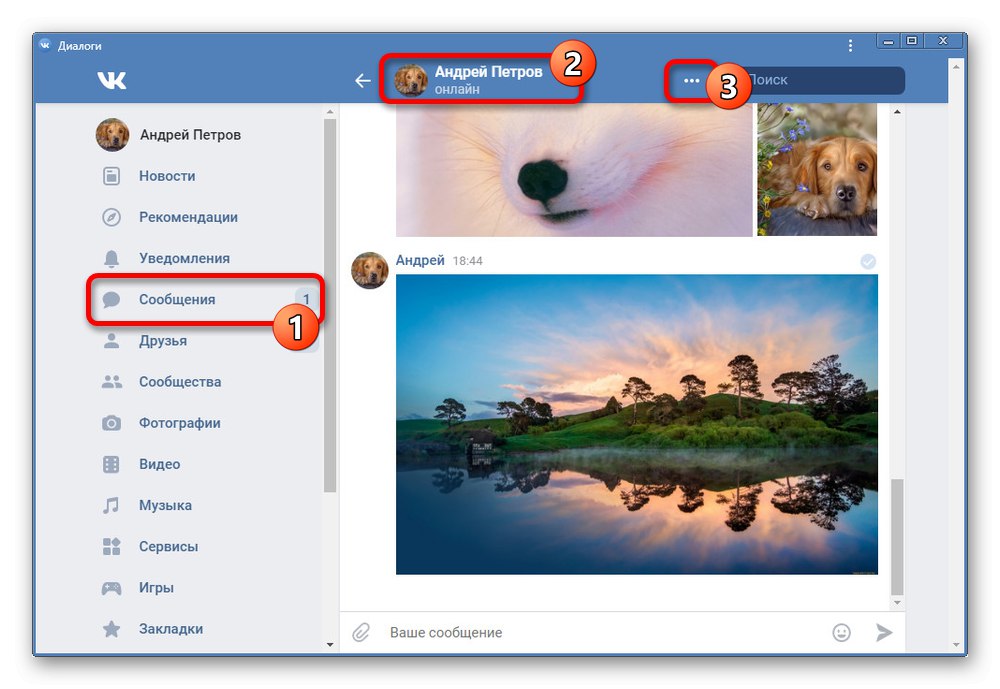
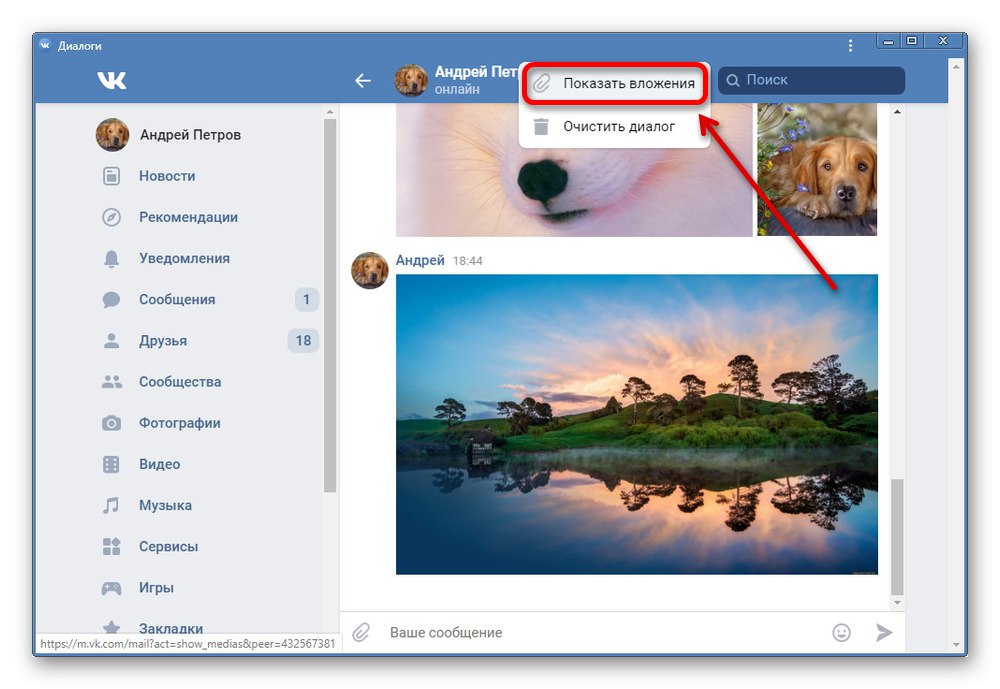
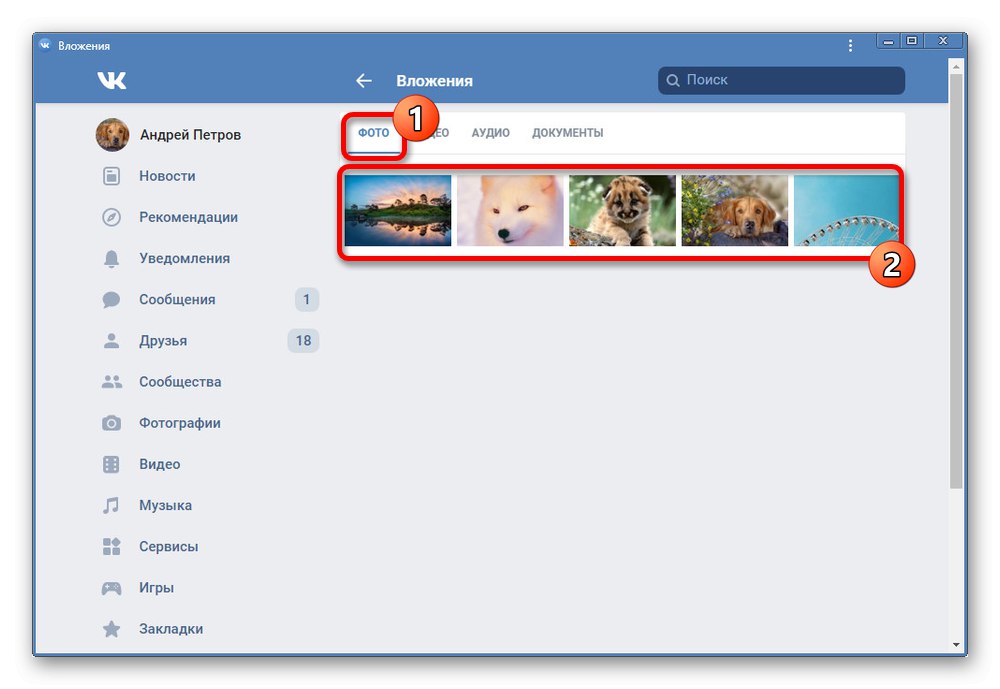
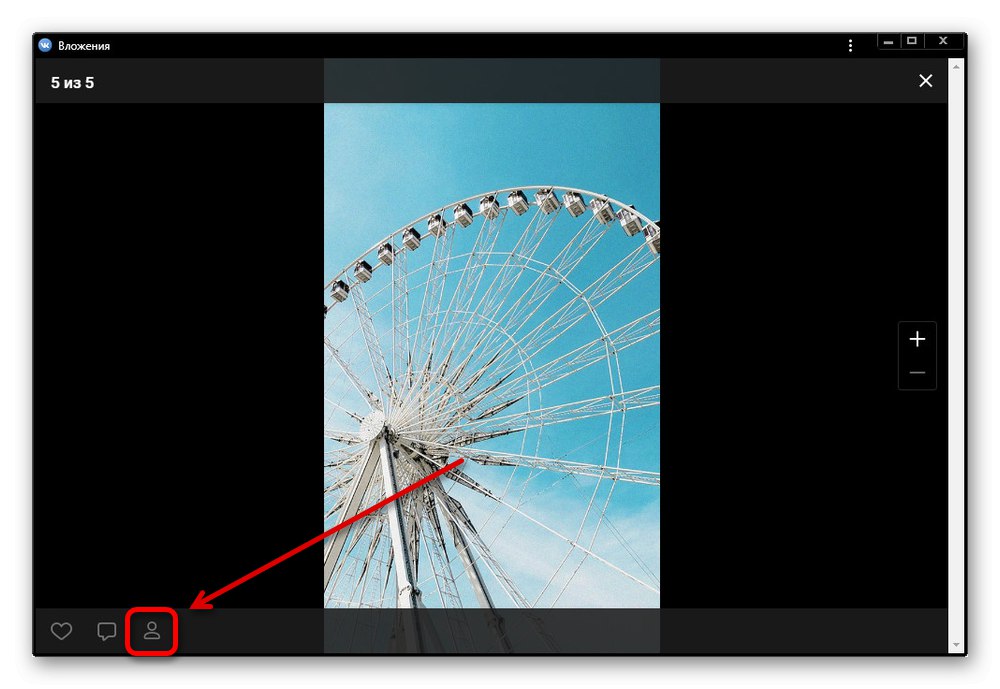
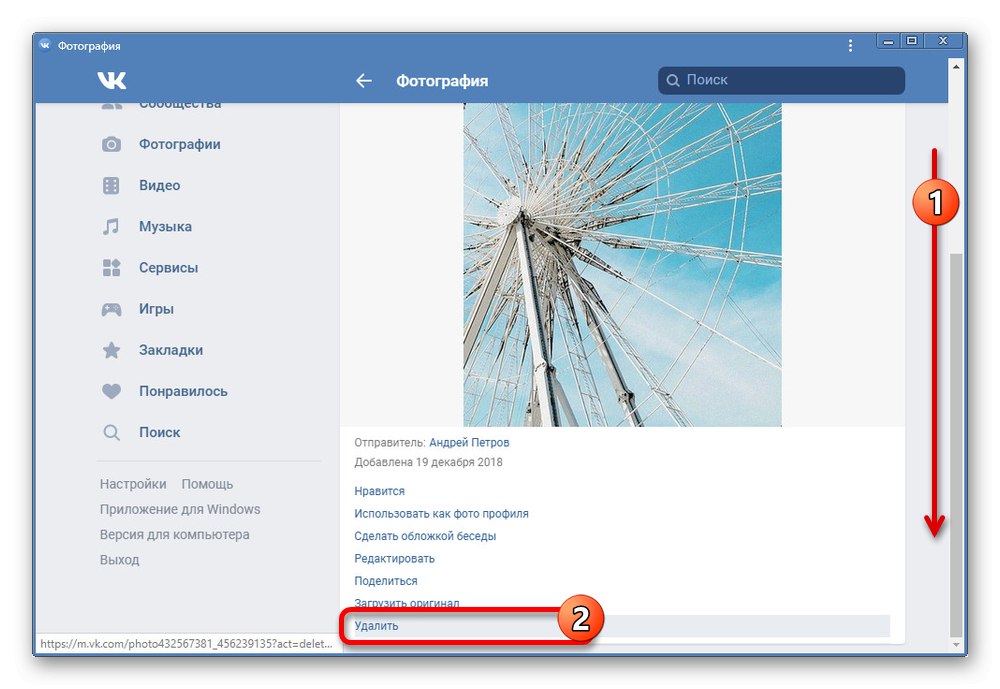
گزینه 2: پیام ها را حذف کنید
- برای خلاص شدن از شر پیام با تصاویر ، به عنوان مثال ، اگر لازم است تعداد زیادی عکس را به طور هم زمان حذف کنید ، فقط از ابزارهای مناسب استفاده کنید. روی بلوک با اطلاعات پاک شونده و در پانل پایین روی نماد سطل آشغال کلیک کنید.
- تا زمان تغییر هر پنجره مرورگر ، بازسازی با استفاده از یک پیوند ویژه در دسترس خواهد بود.
- اگر کمتر از 24 ساعت پس از ارسال پیام خود را در گفتگویی حذف کنید ، این گزینه در دسترس خواهد بود "حذف برای همه"... با علامت زدن در این جعبه ، می توانید عکس های صفحه مکالمه را حذف کنید.
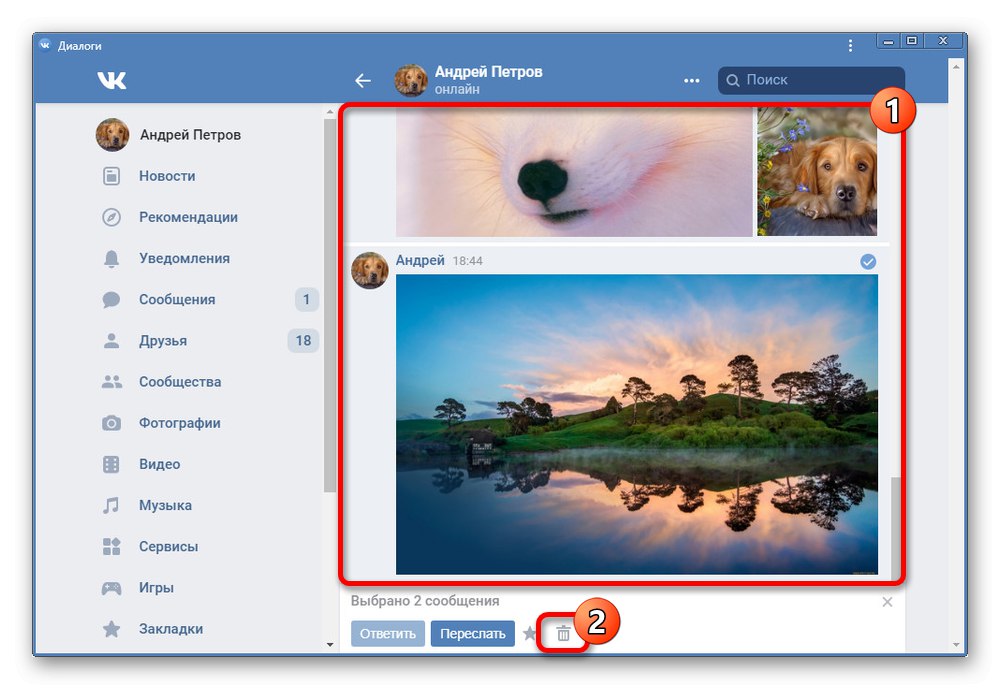
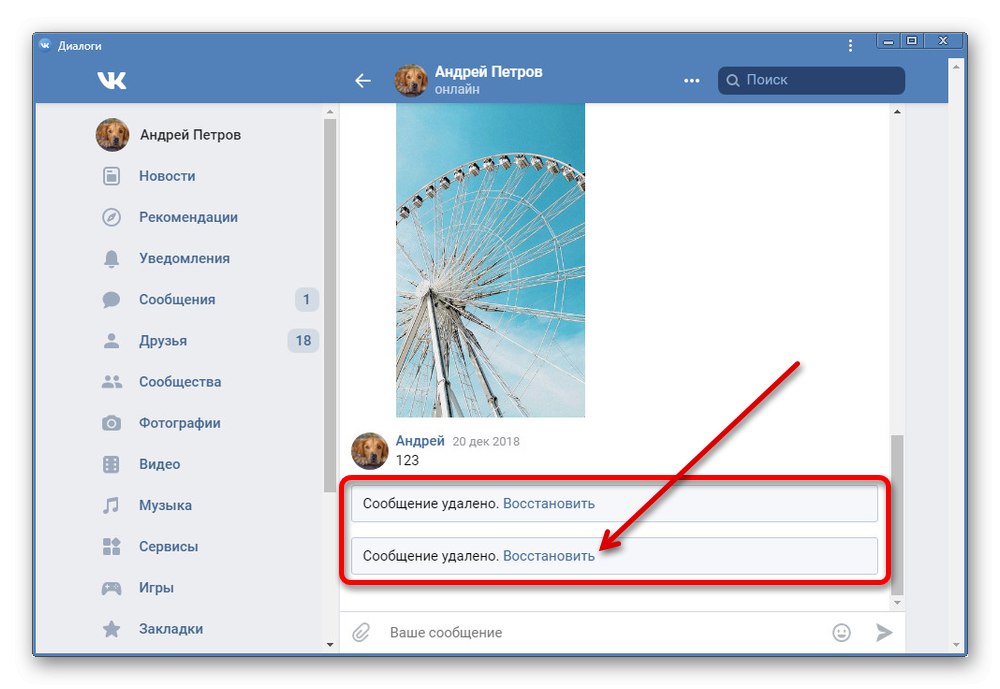
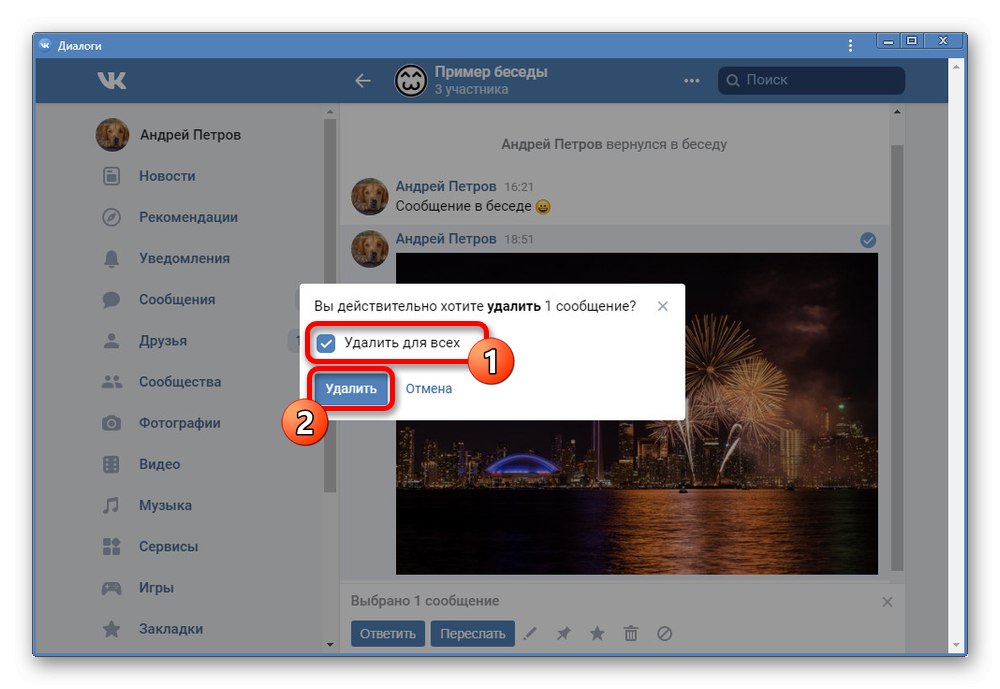
روش ، همانطور که مشاهده می کنید ، تفاوت چندانی با گزینه های قبلی ندارد ، اما هنوز برخی از ویژگی های خاص را دارد. اگر به هر دلیلی نمی توانید با استفاده از وب سایت یا برنامه از شر عکس خلاص شوید ، از این روش استفاده کنید.
روش های در نظر گرفته شده در طول مقاله باید بدون توجه به نوع آن ، مکاتبات خصوصی یا مکالمه ، برای حذف تصاویر در گفتگو کاملاً کافی باشد.در عین حال ، به خاطر داشته باشید که اقدامات توصیف شده همیشه منجر به حذف پیام ها از پیوست ها نمی شود ، زیرا تعداد زیادی از عوامل جانبی در اینجا نقش دارند ، فقط توسط نویسنده تصویر و زمان حذف محدود نمی شوند.